Wie summiert man, wenn die benachbarte Zelle gleich, leer oder Text enthaltend ist in Excel?
Beim Arbeiten mit Microsoft Excel gibt es viele Situationen, in denen Sie die Werte in einer Spalte summieren müssen, aber nur, wenn die benachbarte Zelle in einer anderen Spalte eine bestimmte Bedingung erfüllt. Diese Bedingungen könnten beinhalten, dass die benachbarte Zelle gleich einem bestimmten Wert ist (z. B. ein Produktnamen oder Code), leer ist oder Text enthält. Die genaue Durchführung dieser Art von bedingten Summen kann Ihnen helfen, schnell Umsatzzahlen, Bestände, Anwesenheit oder andere Datensätze zu analysieren, bei denen zusammenhängende Informationen über mehrere Spalten verteilt sind.
Dieses Tutorial bietet praktische, schrittweise Formellösungen, um diese Anforderungen zu erfüllen, erklärt deren Anwendungsszenarien und gibt Tipps, um genaue Ergebnisse sicherzustellen.
Summe, wenn die benachbarte Zelle einem Kriterium entspricht in Excel
Summe, wenn die benachbarte Zelle in Excel leer ist
Summe, wenn die benachbarte Zelle in Excel Text enthält
Summe, wenn die benachbarte Zelle einem Kriterium entspricht in Excel
Wie der folgende Screenshot zeigt, stellen Sie sich vor, Sie haben mehrere Produkte zusammen mit ihren Preisen in einer Tabelle aufgelistet. Wenn Sie alle Preise für "Rindfleisch" summieren müssen, können Sie dies effizient mit einer Formel erreichen. Dieser Ansatz ist sehr praktisch für Verkaufsberichte oder Ausgabenverfolgung, wenn Sie häufig Werte summieren müssen, die mit einem bestimmten Etikett oder einer bestimmten Kategorie verknüpft sind.

1. Wählen Sie die Zelle aus, in der das Summenergebnis erscheinen soll.
2. Kopieren Sie die folgende Formel in die Formelleiste:
=SUM(IF(A4:E10=A13, B4:F10,0))Nachdem Sie die Formel eingegeben haben, drücken Sie gleichzeitig Strg + Umschalt + Eingabetaste, um eine Array-Formel zu erstellen. Excel berechnet die Summe der Preise nur für das Produkt, das in Zelle A13 aufgeführt ist (z. B. "Rindfleisch").

Parameter erklärt: In dieser Formel ist A4:E10 der Bereich mit Ihrer Kategorie oder Ihren Kriterien, A13 ist die Zelle, die die Kriterien enthält, die Sie abgleichen möchten, und B4:F10 ist der Bereich, der die Werte enthält, die Sie summieren möchten. Passen Sie diese Referenzen nach Bedarf an, um dem Layout Ihrer Tabelle zu entsprechen.
Tipps: Überprüfen Sie doppelt auf zusätzliche Leerzeichen oder Inkonsistenzen in Ihren Kriterien, um falsche Ergebnisse zu vermeiden. Wenn Ihre Daten nicht in einem Block organisiert sind (z. B. nicht mehrspaltig), können Sie die Formel für Einzel-Spalten-Bereiche anpassen.
Anwendbarkeit: Diese Lösung ist geeignet für mittelgroße Datensätze, bei denen Sie eine schnelle, kriterienbasierte Gesamtsumme wünschen und keine fortgeschrittene Logik benötigt wird. Für sich ändernde Kriterien aktualisieren Sie einfach den Wert in A13.
Potenzielle Probleme: Wenn Sie vergessen, Strg + Umschalt + Eingabe zu verwenden (und nicht neuere Excel-Versionen verwenden, die dynamische Arrays unterstützen), erhalten Sie möglicherweise einen #WERT!-Fehler oder falsche Ergebnisse.
Duplikate in einer Spalte einfach kombinieren und Werte in einer anderen Spalte basierend auf den Duplikaten in Excel summieren
Die Kutools for Excel's Erweiterte Zeilen zusammenführen Hilfsprogramm hilft Ihnen dabei, Duplikatzeilen in einer Spalte schnell zu kombinieren und Werte in einer anderen Spalte basierend auf den Duplikaten in Excel zu berechnen oder zu kombinieren. Dies ist besonders wertvoll beim Aufräumen und Zusammenfassen großer Tabellen und erfordert minimale manuelle Anpassungen für verschiedene Szenarien.
Jetzt herunterladen und ausprobieren! (30-Tage kostenlose Testversion)

Summe, wenn die benachbarte Zelle in Excel leer ist
In vielen Excel-Arbeitsblättern ist es üblich, Zeilen zu finden, in denen einige Zellen leer gelassen werden, weil Daten nicht erfasst wurden oder nicht zutreffen. Wenn Sie nur die Werte summieren möchten, wo die benachbarte Zelle leer ist, wie zum Beispiel die Summe von Artikeln mit fehlenden Beschreibungen oder nicht zugewiesenen Kategorien, wenden Sie diese Formellösung an.
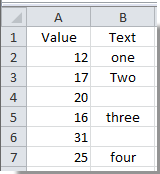
1. Wählen Sie eine leere Zelle für die Anzeige des Ergebnisses.
2. Kopieren Sie die folgende Formel in die Formelleiste (passen Sie die Bereiche an, um Ihren tatsächlichen Daten zu entsprechen):
=SUM(IF(ISBLANK(B2:B7),A2:A7,0))Drücken Sie Strg + Umschalt + Eingabetaste, um sie als Array-Formel anzuwenden. Die Summe wird aktualisiert, um nur die Werte einzuschließen, deren benachbarte (entsprechende) Zelle leer ist.
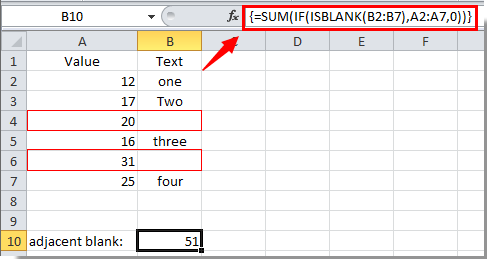
Jetzt zeigt die Ergebniszelle die Summe der Werte an, wo die entsprechende Zelle in Spalte B leer ist.
Parameter erklärt: B2:B7 bezieht sich auf den Bereich mit potenziell leeren Zellen und A2:A7 ist der Bereich der zu summierenden Werte.
Praktischer Rat: Überprüfen Sie vor der Anwendung der Formel auf verborgene Leerzeichen oder unsichtbare Zeichen in Ihren scheinbar „leeren“ Zellen. Zellen, die leer erscheinen, aber Leerzeichen enthalten, werden nicht als leer gezählt, wodurch die Formel sie überspringt.
Anwendbarkeit: Dies ist geeignet für Inventurüberprüfungen, Anwesenheitsaufzeichnungen oder Finanztabellen, bei denen leere Datenpunkte hervorgehoben und quantifiziert werden müssen.
Summe, wenn die benachbarte Zelle in Excel Text enthält
Manchmal müssen Sie nur diejenigen Werte summieren, bei denen die benachbarte Zelle irgendeine Art von Text enthält. Dies kann nützlich sein, wenn Sie leere oder numerische Werte neben Ihren Ziel-Daten ignorieren möchten, zum Beispiel, wenn Sie Auftragsbeträge summieren, wo die „Bemerkungen“-Spalte nicht leer ist oder wo ein Label in der benachbarten Zelle vorhanden ist.
Fortsetzung des vorherigen Beispiels, wenden Sie diesen Ansatz an:
1. Wählen Sie eine leere Zelle für die Summenausgabe, dann kopieren und fügen Sie diese Formel in die Formelleiste ein:
=SUMIF(B2:B7,"<>"&"",A2:A7)Drücken Sie nach dem Eingeben Strg + Umschalt + Eingabetaste, falls von Ihrer Excel-Version erforderlich. Die Formel summiert nur die Werte in A2:A7, wo die benachbarte Zelle in B2:B7 Text enthält (d. h., nicht leer ist).
Das Ergebnis wird in der von Ihnen gewählten Zelle angezeigt und zeigt eine Echtzeit-Gesamtsumme der Werte mit angrenzenden Texteinträgen.
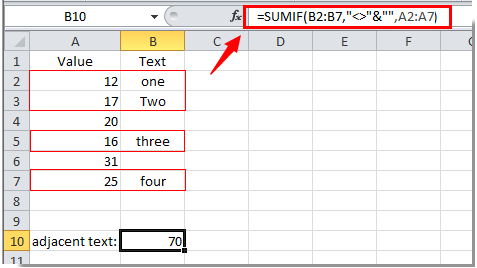
Parameter erklärt: B2:B7 ist der Referenzbereich für die angrenzende Textbedingung und A2:A7 sind die zu summierenden Werte.
Tipps: Diese Methode ignoriert angrenzende Zellen, die vollständig leer sind. Wenn einige Zellen leer erscheinen, aber tatsächlich unsichtbaren Text oder Formeln enthalten, werden sie möglicherweise dennoch berücksichtigt, daher sollten Sie Ihre Daten auf Konsistenz überprüfen.
Anwendungsszenario: Dies ist am besten für operative oder Zusammenfassungsberichte mit optionalen Noten/Beschreibungen geeignet oder zur Analyse von Teilnahme- oder Statusfeldern, die textuell markiert sind.
Die besten Produktivitätstools für das Büro
Stärken Sie Ihre Excel-Fähigkeiten mit Kutools für Excel und genießen Sie Effizienz wie nie zuvor. Kutools für Excel bietet mehr als300 erweiterte Funktionen, um die Produktivität zu steigern und Zeit zu sparen. Klicken Sie hier, um die Funktion zu erhalten, die Sie am meisten benötigen...
Office Tab bringt die Tab-Oberfläche in Office und macht Ihre Arbeit wesentlich einfacher
- Aktivieren Sie die Tabulator-Bearbeitung und das Lesen in Word, Excel, PowerPoint, Publisher, Access, Visio und Project.
- Öffnen und erstellen Sie mehrere Dokumente in neuen Tabs innerhalb desselben Fensters, statt in neuen Einzelfenstern.
- Steigert Ihre Produktivität um50 % und reduziert hunderte Mausklicks täglich!
Alle Kutools-Add-Ins. Ein Installationspaket
Das Kutools for Office-Paket bündelt Add-Ins für Excel, Word, Outlook & PowerPoint sowie Office Tab Pro und ist ideal für Teams, die mit mehreren Office-Anwendungen arbeiten.
- All-in-One-Paket — Add-Ins für Excel, Word, Outlook & PowerPoint + Office Tab Pro
- Ein Installationspaket, eine Lizenz — in wenigen Minuten einsatzbereit (MSI-kompatibel)
- Besser gemeinsam — optimierte Produktivität in allen Office-Anwendungen
- 30 Tage kostenlos testen — keine Registrierung, keine Kreditkarte erforderlich
- Bestes Preis-Leistungs-Verhältnis — günstiger als Einzelkauf der Add-Ins